
Коррекция кривых фотографии в приложении «Фото» на Mac
Используя коррекцию кривых, можно изменить яркость и контрастность фотографии. Вы можете настроить общий внешний вид фотографии, изменить внешний вид определенных цветов (красного, зеленого и синего), а также задать настройки для точки черного, средних тонов и точки белого.
Примечание. С помощью элементов управления кривыми также можно отрегулировать видео. См. раздел Редактирование и улучшение видео.
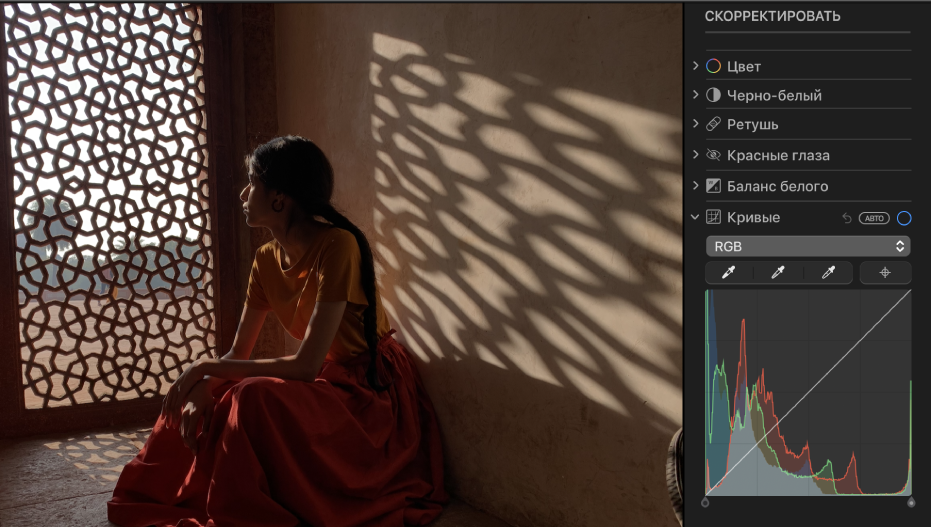
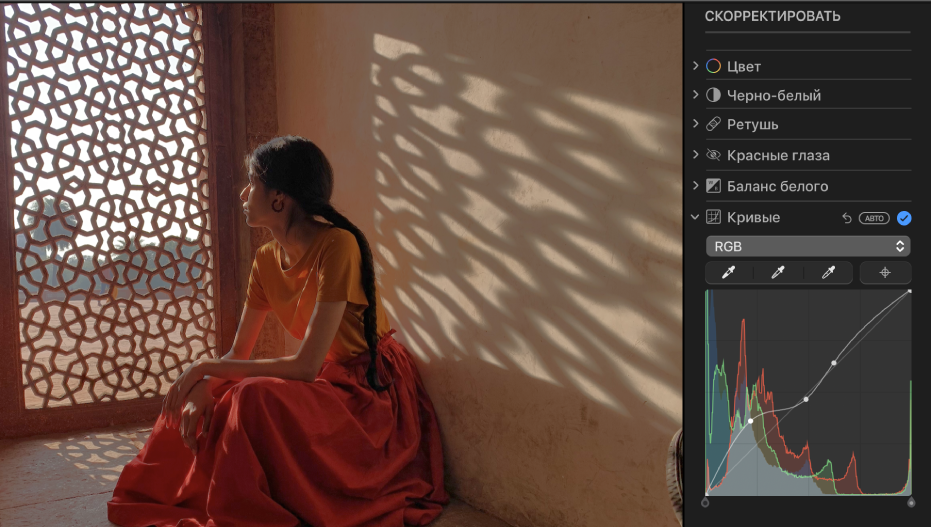
В режиме коррекции кривых отображается гистограмма с диагональной линией, проходящей от точки черного (левый нижний угол) до точки белого (правый верхний угол). Чтобы настроить яркость или контрастность фотографии, Вы можете добавить точки на линию в тех местах, где Вы хотите внести изменения. Перетяните точку вверх для увеличения яркости; перетяните точку вниз для уменьшения яркости. Перетяните точку влево для увеличения контрастности; перетяните точку вправо для уменьшения контрастности.
В приложении «Фото»
 на Mac дважды нажмите фотографию, затем нажмите «Редактировать» в панели инструментов.
на Mac дважды нажмите фотографию, затем нажмите «Редактировать» в панели инструментов.Нажмите «Коррекция» на панели инструментов.
В панели «Коррекция» нажмите стрелку
 рядом с пунктом «Кривые».
рядом с пунктом «Кривые».Выполните одно из следующих действий.
Автоматическая коррекция кривых фотографии. Нажмите раскрывающееся меню «Кривые», выберите «RGB» или цвет, который хотите откорректировать, затем нажмите «Авто».
Ручная настройка точки черного, средних тонов и точки белого на гистограмме. Нажмите кнопку «Пипетка»
 для точки, которую хотите изменить, затем нажмите участок на фотографии, который наилучшим образом представляет точку черного, средние тона или точку белого на фотографии.
для точки, которую хотите изменить, затем нажмите участок на фотографии, который наилучшим образом представляет точку черного, средние тона или точку белого на фотографии.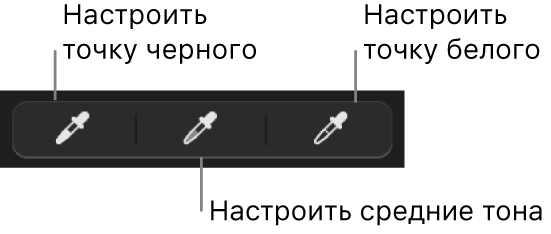
Точка черного. Настраивает уровень, при котором черные области становятся совершенно черными (невозможно разглядеть ни одной детали).
Средние тона. Настраивает осветление или затенение средних участков фотографии.
Точка белого. Настраивает уровень, при котором белые области становятся совершенно белыми.
Вы также можете перетянуть верхний или нижний манипулятор диагональной линии на гистограмме, чтобы изменить диапазон корректировки точки черного и точки белого. Например, чтобы настроить точку белого на гистограмме, перетяните верхний манипулятор в новое место.
Ручная настройка кривых для цветов на фотографии. Нажмите кнопку «Добавить точки», затем нажмите участки на фотографии, которые хотите изменить. Каждое нажатие добавляет на диагональную линию гистограммы новую точку. Для добавления точек также можно нажимать диагональную линию гистограммы. Добавив точки, перетяните их для коррекции яркости и контрастности фотографии.
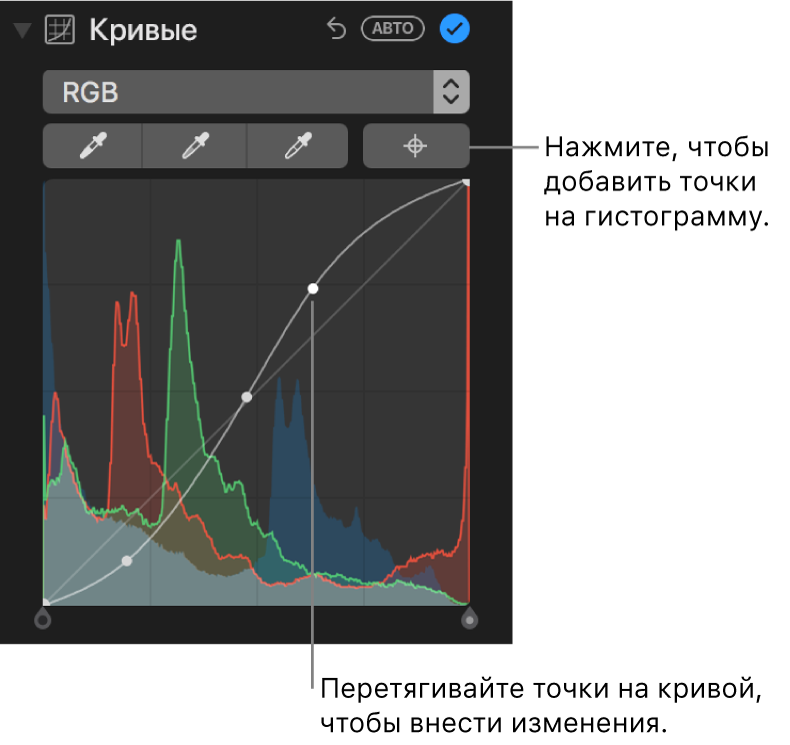
Изменение красного, зеленого или синего цвета на фотографии. Нажмите раскрывающееся меню «Кривые», затем выберите цвет, который хотите изменить. Нажмите кнопку «Добавить точки», затем нажмите участки на фотографии, которые хотите изменить. Перетяните точки, добавленные на диагональную линию, чтобы настроить этот цвет на фотографии.
